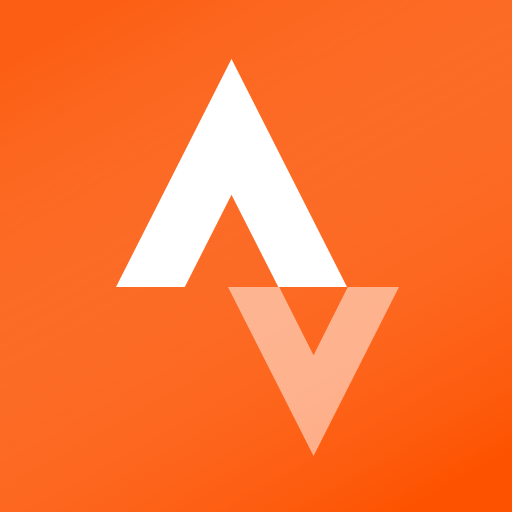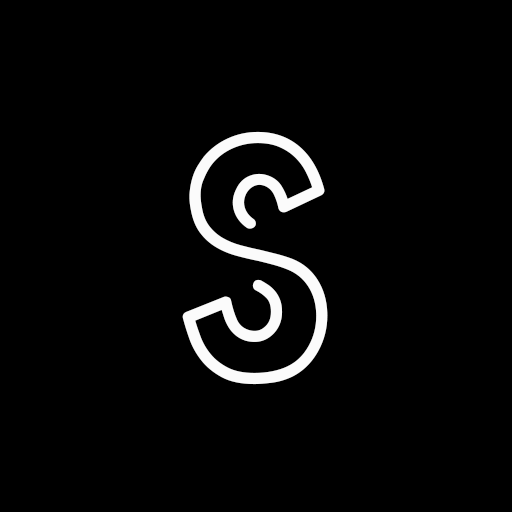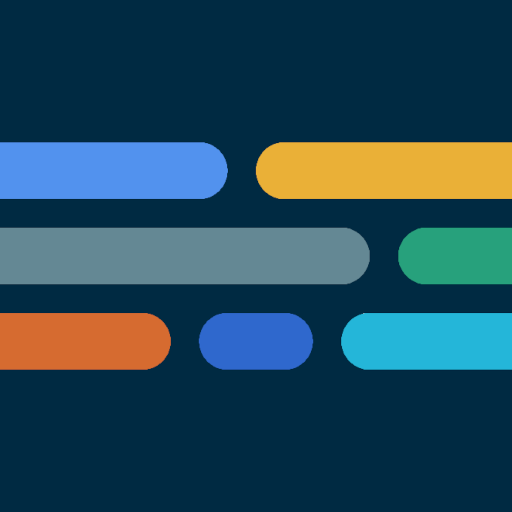Remote Fingerprint Unlock MOD APK (Pro Unlocked)
Andrei RusuSorti le
Le 8 septembre 2018Le kit de préparation mis à jour
24 avril 2024Taille
3.0MVersion
1.6.4Exigences
6.0Télécharger
1,000,000+Obtenez-le
INFO MOD
Fonctionnalités payantes débloquées
Description
Déverrouillage d'empreintes digitales à distance Déverrouillez à distance et en toute sécurité votre PC Windows à l'aide du capteur d'empreintes digitales de votre Android. Pour que l'application fonctionne, vous devez installer le module Fingerprint Credential Provider sur votre PC Windows (Windows Vista/7/8/10). Vous pouvez le télécharger ici : http://bit.ly/2Q4YoUP
Si vous avez perdu votre mise à niveau PRO après la réinstallation, si vous avez besoin d'aide pour configurer des comptes ou Wake on Lan, ou pour tout autre problème que vous pourriez rencontrer, assurez-vous de consulter la FAQ : http://bit.ly/2N9bzFV
Le module ne fonctionne que lorsque l'écran de connexion est actif, donc pour connecter votre ordinateur, ajouter un compte, etc., verrouillez simplement votre ordinateur (touche Windows + L, ou depuis le menu Démarrer).
Comment utiliser l'application:
Tout d’abord, assurez-vous d’avoir installé le module Windows trouvé sur le lien ci-dessus.
Accédez au menu Analyser (en vous assurant que votre ordinateur est sur l'écran de connexion) et tirez pour actualiser (utilise le Wi-Fi) ou appuyez sur le bouton Ajouter et utilisez la méthode de déverrouillage préférée.
Sélectionnez votre ordinateur et appuyez sur Enregistrer.
Maintenant, allez dans le menu Comptes, appuyez sur le bouton de menu à 3 points de l'ordinateur, puis sur Ajouter un compte. Entrez le compte Windows que vous souhaitez déverrouiller. Utilisez le nom affiché exactement comme sur l'écran de verrouillage (sensible à la casse, y compris le nom de domaine si vous utilisez un compte de domaine), ainsi que le mot de passe correspondant. Scannez votre empreinte digitale et appuyez sur Ajouter.
Pour les utilisateurs PRO : pour sélectionner l'un des comptes ajoutés par défaut, appuyez sur le bouton de menu à 3 points puis sélectionnez Définir par défaut.
Pour configurer un ordinateur, appuyez sur le bouton de menu à 3 points de cet ordinateur.
Pour les utilisateurs PRO : pour activer Wake on Lan, accédez au menu de configuration de l'ordinateur et activez Send WoL Packet. Assurez-vous que l'adresse MAC est correcte !
Vous êtes maintenant prêt ! Accédez au menu Déverrouiller et scannez votre empreinte digitale. Vous devriez maintenant voir votre ordinateur déverrouillé.
Caractéristiques :
• Connectez-vous/déverrouillez un compte
• Interface utilisateur simple et conviviale
• Sécurise
• Prise en charge des comptes locaux/Microsoft/Domaine*
• Thèmes d'interface utilisateur clair/foncé/noir (compatible AMOLED)
• Prise en charge du réseau local/Bluetooth/Partage de connexion Wi-Fi/Partage de connexion USB
* Version 1.2.0 du module Windows requise. Utilisation : lors de l'ajout d'un compte via l'application Android, ajoutez simplement le nom complet du compte, y compris le domaine, séparé par une barre oblique ( '' ). Par exemple, tester account.name
Caractéristiques PRO:
• Suppression des publicités
• Ordinateurs et comptes illimités par ordinateur
• Réveil sur réseau local
• Déverrouiller les widgets
• Raccourcis du lanceur
• Plus de fonctionnalités prévues
Conçue dans un souci de sécurité, l'application :
• Peut être utilisé en toute sécurité sur un réseau public – toutes les données envoyées sont cryptées.
• Chiffre les informations stockées sur l'ordinateur de l'utilisateur à l'aide d'une clé unique qui identifie l'installation de l'application.
• Ne stocke aucun mot de passe dans l'application Android.
• Empêche les attaquants d'accéder également à votre ordinateur : si un attaquant connaît votre code PIN et ajoute son empreinte digitale, l'application est immédiatement avertie et invalide automatiquement sa clé, ce qui rend les informations privées stockées sur l'application perdues à jamais.
Mises à jour futures:
• Verrouiller un ordinateur (à suivre !)
• Prise en charge de Linux (prévue après la fonctionnalité de verrouillage)
Assurez-vous d'autoriser le trafic entrant et sortant (TCP et UDP) dans votre pare-feu pour le processus LogonUI.exe trouvé dans C: WindowsSystem32. Il vous sera demandé lors de l'installation si vous souhaitez que cela soit fait automatiquement pour vous si vous utilisez le pare-feu Windows.
Veuillez consulter la FAQ pour plus de conseils et de questions de dépannage ou envoyez-moi un e-mail si vous avez des questions concernant l'application.
Quoi de neuf
1.6.4: Official support for Android 13+ and stability improvements
As a reminder, make sure you have updated the Windows module to the latest version (1.3.0). You can now always find the Windows module download link in the Google Play description or in the app's Settings menu.